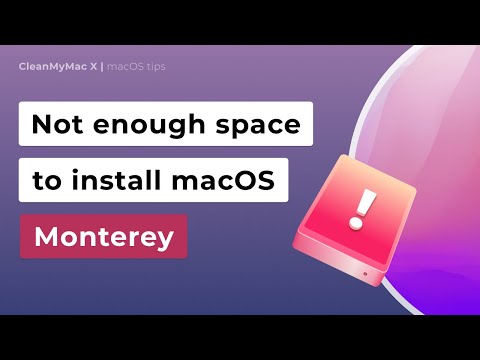
Turinys
Yra daug priežasčių atnaujinti „iOS 8“ arba „iOS 8.1“ „iPhone“ ar „iPad“, tačiau daugelis vartotojų yra ne erdvėje. Kai neturite pakankamai vietos naujovinti į „iOS 8.1“ arba „iOS 8“, prarasite dar daugiau vietos, nes „iOS 8“ arba „iOS 8.1“ atsisiunčiama jūsų „iPhone“ ar „iPad“, naudojant 1 GB saugojimo vietą.
Parodysime, kaip atnaujinti iOS 8 arba iOS 8.1 iš iOS 7, net jei neturite pakankamai vietos savo „iPhone“ ar „iPad“. Tai ypač naudinga vartotojams, turintiems 8GB arba 16GB „Apple“ įrenginį.
Jei naudojate senesnį „iPhone 4s“ ar „iPad 2“, tikrai norite perskaityti „iOS 8.1“ peržiūros aprėptį, kad sužinotumėte, ar turėtumėte įdiegti, bet daugeliui kitų įrenginių yra lengvas sprendimas atnaujinti į „iOS 8“.
Patikrinkite penkis dalykus, kuriuos reikia žinoti apie „iOS 8.1“ ir ką galite tikėtis iš „iOS 8.1.1“ naujinimo „Apple“ dirba, jei norite šiek tiek ilgiau laukti.

Atnaujinkite į „iOS 8.1“, net jei matote nepakankamą saugojimo klaidą.
Jei esate naujas „iOS 8“, naujinimas dabar jus atnaujins tiesiai į „iOS“ 8.1. Tai geras dalykas, turint omenyje, kad šis nemokamas naujinimas nustatė daugelį „iOS 8“ problemų, kurios nusivylė naudotojus pirmą mėnesį po „Apple“ „iOS 8“ išleidimo. Dauguma problemų yra fiksuotos arba gerokai geresnės, o „iOS 8.1.1“ artimiausioje ateityje turėtų suteikti dar daugiau pataisymų.
„iOS 8“ ir „iOS 8.1“ yra nemokami atnaujinimai ir yra prieinami „iPhone 4s“ ir naujesnėse versijose, „iPad mini“ ir „iPad 2“ bei naujesnėse versijose ir „iPod touch“ 5-osios kartos.
„IOS 8“ ir „iOS 8.1“ naujinimai viršija 1 GB, kai atnaujinate iš „iOS 7.1.2“ ar anksčiau. Tai didžiulis failas, kurį kai kurie įrenginiai neturi. Net jei galite atsisiųsti „iOS 8.1“ naujinimą, gali būti, kad „iPhone“ ar „iPad“, kurioje norite atnaujinti, laisvos vietos yra 4-5 GB.
Parodysime, kaip atnaujinti, neištrindami failų, net jei esate laisvos vietos.
Kaip atnaujinti į „iOS 8.1“, kai išjungta
Šis trumpas vadovas parodys, kaip įdiegti „IOS 8.1“, kai esate iš „iPhone“ ar „iPad“ saugojimo vietos. Tai galite padaryti, jei norite atnaujinti iš „iOS 6“ arba „iOS 7“, tiesiai į naujausią „iOS 8“ versiją. Negalite grįžti į „iOS 6“ ar „iOS 7“, todėl įsitikinkite, kad norite atnaujinti prieš naudodami šį vadovą.
„Šis naujinimas negali būti įdiegtas, nes jam reikia mažiausiai 4,6 GB saugojimo. Galite išsaugoti daugiau atminties ištrindami elementus Naudojimo nustatymuose. “
Tai padės jums atnaujinti į „iOS 8.1“, net jei matysite aukščiau pateiktą klaidą.
Ko tau reikia

Atnaujinkite „iOS 8.1“ naudodami „iTunes“, net jei neturite saugojimo.
Jums reikės jūsų „iPhone“ arba „iPad“, kuris bus apmokestintas ne mažiau kaip 50%. Jums reikia kompiuterio, kuriame įdiegta „iTunes“. Idealiu atveju tai yra kompiuteris, su kuriuo sinchronizuojate, bet jis neturi būti. Jums taip pat reikalingas įkrovimo kabelis, naudojamas „iPhone“ arba „iPad“ įjungimui (žaibas arba platesnis 30 kontaktų stovo jungtis). Priklausomai nuo ryšio spartos, jums taip pat reikės bent 15 minučių, bet galbūt ilgiau.
Prieš tęsdami įsitikinkite, kad „iPhone“ arba „iPad“ atsarginę kopiją. Tai gali būti per „iCloud“ arba per „iTunes“ atsarginę kopiją, kai prisijungiate. Daiktai greičiausiai nepavyks, bet tikrai norite tik atsarginės kopijos.
Pradėkite naudoti „iOS 8.1“ naujinimą
Toliau pateikiami trumpi žingsniai, kurių reikia imtis, kad atnaujintumėte į „iOS 8.1“, kai esate „iPhone“ ar „iPad“. Jei prietaisas jau atsisiuntė „iOS 8“ arba „iOS 8.1“ naujinimą, tai jums tikrai bus šiek tiek vietos.
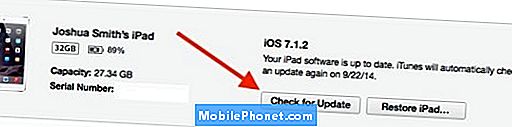
Naudokite šį vadovą, kad įdiegtumėte IOS 8.1, kai jūsų telefonas sako, kad nėra saugyklos.
- Atidarykite „iTunes“ ir, jei reikia, atnaujinkite naujausią „iTunes“ versiją.
- Prijunkite „iPhone“ arba „iPad“ prie kompiuterio naudodami įkrovimo kabelį.
- Jei neprašoma, „iTunes“ meniu srityje spustelėkite „iPhone“ arba „iPad“.
- Toliau spustelėkite „Check for Update“.
- Sutikite su atsisiuntimu ir leiskite atnaujinti naujinimą.
- „IPhone“ bus paleistas iš naujo ir, kai atnaujinimas bus baigtas, ekrane bus rodoma „Hello“.
Iš čia jūs naudojate „iOS“ 8.1. Žemiau esančioje skaidrių demonstracijoje galite pamatyti naujas „iOS 8“ funkcijas. Daugelis naujų funkcijų geriausiai veikia naudojant OS X Yosemite, iCloud ir naujausią „iCloud for Windows“ versiją. Procesas turėtų trukti nuo 15 iki 45 minučių, priklausomai nuo atsarginių laikų ir atsisiuntimo laiko.
Kas naujo „iOS“ 8





















